Los 4 pasos más fáciles para crear una encuesta usando formularios de Google en un minuto
Publicado: 2021-02-18Si está buscando una solución gratuita y conveniente para recopilar comentarios y evaluaciones de los clientes, por suerte, ¡está en el lugar correcto!
En este artículo, le mostraremos cómo crear una encuesta con la ayuda de los formularios de Google gratuitos y sencillos.
Con enormes ventajas, como una interfaz precisa, accesibilidad directa desde Google Drive, diversos tipos de preguntas, análisis convenientes,... Google Forms es definitivamente uno de los creadores de formularios más favorecidos en el mercado.
La publicación comenzará con la explicación de Google Forms y Google Surveys, luego continuará revelando los 4 sencillos pasos para crear una encuesta. También describiremos varios tipos de preguntas según el propósito de la respuesta. Junto con eso, también se proporcionará cómo recopilar y analizar los datos de respuesta.
Sin más preámbulos, ¡vamos a sumergirnos!
- Formularios de Google frente a encuestas de Google
- Paso 1: Prepárate con Formularios de Google
- Paso 2: elige los tipos de preguntas
- Paso 3: Configure su encuesta
- Paso 4: Obtener respuestas
Formularios de Google frente a encuestas de Google
Google Forms y Google Surveys, ambos especializados en la creación de encuestas. Sin embargo, atienden a diferentes clientes, en diferentes situaciones y con funciones totalmente distintas.
Google Surveys, en resumen, se refiere a un producto empresarial que apoya a las empresas en la investigación de mercado y el acceso al contenido. Al servir como muro de pago, ayuda a los editores o sitios web a monetizar el contenido que ofrecen, no gratis, a los usuarios.
Google Forms, por otro lado, es una herramienta popular que cualquiera puede usar para recopilar información. Está incluido en Google Drive y bien integrado con otros servicios de Google, como Google Sheet, Google Docs y Google Slides.
Entonces, si desea crear rápidamente una encuesta y compartirla con sus encuestados, Google Forms es lo que necesita. En la siguiente sección, presentaremos los 4 sencillos pasos para crear una encuesta en Google Forms.
Paso 1: Prepárate con Formularios de Google
Para crear una encuesta con Formularios de Google, primero inicie sesión en su cuenta de Google Drive, haga clic en Nuevo > Formularios de Google .
Hay 2 opciones para que elijas. Si desea crear una encuesta desde cero, haga clic en "Formulario en blanco". Alternativamente, seleccione "Desde una plantilla" para crear una encuesta a partir de una plantilla prediseñada.
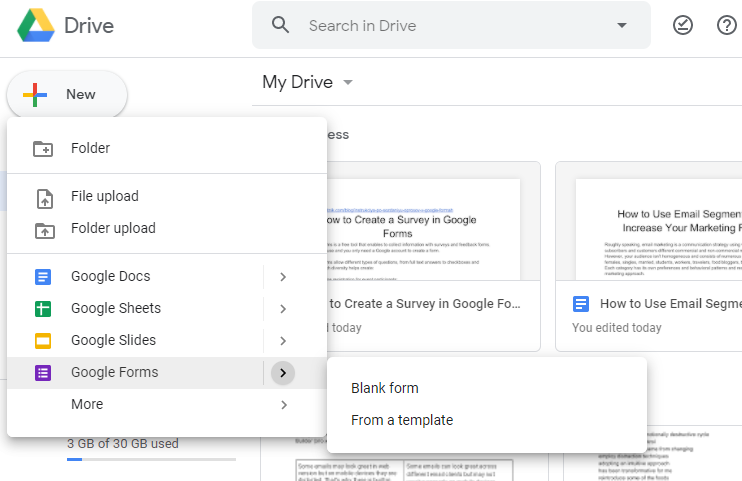
En este tutorial, comenzaremos con un formulario en blanco. Ahora, debe definir la configuración de su formulario.
- En el formulario que ha creado, hay 2 pestañas tituladas "Preguntas" y "Respuestas". Haga clic en "Respuestas", diríjase al ícono de configuración en la esquina superior derecha y haga clic en él.
- Aparece la ventana "Configuración", que contiene 3 pestañas: General, Presentaciones y Cuestionarios.
- General : si desea recopilar la dirección de correo electrónico del encuestado, marque la casilla de verificación. Los usuarios no verán otras preguntas de la encuesta hasta que ingresen sus correos electrónicos. También puede limitar la respuesta por usuario: cada usuario solo puede enviar un formulario desde su cuenta de Google.

- Presentación : esta configuración personaliza la apariencia de su formulario y puede editar su mensaje de confirmación aquí. Guarde sus cambios cuando haya terminado.

- Cuestionarios : convierta su formulario en un cuestionario habilitando la opción "Convertirlo en un cuestionario".

- A continuación, es hora de agregar la primera pregunta a su formulario. Reemplace "Pregunta sin título" con su pregunta real, luego haga clic en la pestaña "Opción múltiple".
- Las opciones múltiples están configuradas de forma predeterminada. Sin embargo, Google proporciona diferentes tipos de preguntas para fines de respuesta individual. Describiremos cada tipo de pregunta en el siguiente paso.
Paso 2: elige los tipos de preguntas
Haga clic en la flecha hacia abajo junto a la pestaña "Opción múltiple" y verá un menú desplegable de tipos de preguntas. En esta parte, profundizaremos en este tipo de preguntas de Google Survey. 
Respuesta corta
Este tipo de pregunta es adecuada para obtener respuestas muy breves, como los nombres, el correo electrónico, la dirección, etc. del encuestado.
Para asegurarse de que los usuarios ingresen datos válidos, debe configurar las reglas de validación utilizando el ícono "Más" (tres puntos verticales) en la esquina inferior derecha de la pantalla. 
Aparece una nueva ventana. En el menú desplegable del primer espacio en blanco, elija "Texto". Seleccione "Dirección de correo electrónico" en el segundo y escriba "Ingrese una dirección de correo electrónico válida" en el campo "Texto de error personalizado".
Si desea que la pregunta sea obligatoria, deslice el botón de alternancia "Requerido" en la esquina inferior derecha. Aparecerá un asterisco rojo en la encuesta para indicar que es obligatorio. 
Párrafo
Esta opción es adecuada para respuestas detalladas, como retroalimentación, comentarios o respuestas de ensayo.
Haz clic en el menú de tipo de pregunta y elige "Párrafo". 
Opción multiple
Los participantes pueden seleccionar solo una opción con preguntas de opción múltiple.
Escriba su primera respuesta en el campo denominado "Opción 1". Para crear la segunda respuesta, elija "Agregar opción".
También puede seleccionar "agregar" Otros "para insertar un campo en blanco que permite a los usuarios ingresar sus respuestas preferidas.
Para eliminar una opción, haga clic en el símbolo "X" a la derecha. 
Casillas de verificación
Los encuestados pueden seleccionar varios elementos con la opción de casilla de verificación. El proceso de definir sus casillas de verificación es similar a las preguntas de opción múltiple. Además de eso, puede especificar el número mínimo, máximo o exacto de elementos utilizando la configuración de "Validación de respuesta".
- Haga clic en el ícono de tres puntos en la parte inferior derecha de la ventana, luego elija "Validación de respuesta".
- Si desea establecer la cantidad mínima de elementos que requieren que los encuestados elijan, presione "seleccionar al menos" en el menú desplegable. Ingrese el número ideal en el campo "número" y una oración descriptiva en el "Texto de error personalizado". Por ejemplo, elija al menos dos elementos.

Desplegable
Un tipo de pregunta desplegable es ideal para respuestas absolutas en lugar de respuestas basadas en opiniones, ya que los usuarios pueden optar por una sola respuesta. También es una buena opción si sus formularios tienen espacio limitado.

- Seleccione "Desplegable" como tipo de pregunta.
- Ingrese sus preguntas en los campos "Pregunta".
- Agregue respuestas sobre "opción 1", "opción 2", etc.
Para eliminar la opción, presione el signo "X". En caso de que desee agregar una descripción u orden de opción aleatoria, haga clic en el signo de tres puntos y elija la configuración correspondiente. 
Subir archivo
Con esta opción, puede configurar los tipos de archivos, la cantidad de archivos cargados y los tipos máximos de archivos. 
Hay algunos puntos que debe tener en cuenta al crear este tipo de respuesta:
- Los usuarios deben iniciar sesión en sus cuentas de Google para cargar sus archivos.
- Los archivos cargados residirán en el espacio de Google Drive del propietario de la encuesta.
- La carga de archivos no se puede utilizar si Google Forms está almacenado en un disco compartido o si el modo "Prevención de pérdida de datos" está activado.
Escala lineal
Esta opción de encuesta es excelente cuando se trata de evaluar. De forma predeterminada, el rango numérico oscila entre uno y cinco. Puede ampliar la escala hasta diez y proporcionar etiquetas para la puntuación más baja y más alta. 
Cuadrícula de opciones múltiples y cuadrícula de casillas de verificación
De manera similar a una sola pregunta de opción múltiple o casilla de verificación, una cuadrícula permite a los participantes evaluar las opciones de grupo usando la misma escala.
- Elija Cuadrícula de opciones múltiples o Cuadrícula de casillas de verificación como tipo de pregunta.
- Escriba sus preguntas en los campos "Pregunta".
- Agregue una opción para cada fila y una etiqueta para cada columna.
Además de incluir una descripción y marcar la pregunta como "obligatoria", puede restringir las respuestas a una opción para cada columna.
- Haga clic en el icono de "tres puntos verticales" y elija "Limitar a una respuesta por columna".

Mientras tanto, con Checkbox Grid, los participantes pueden elegir varias respuestas en la misma fila. 
Fecha y hora
La pregunta Fecha permite a los usuarios elegir una fecha particular del calendario. Además, puede agregar la selección del año o la hora específica en la configuración del formulario. 
Con la pregunta de tiempo, los usuarios pueden ingresar valores de tiempo en horas, minutos o mencionar la duración en horas, minutos y segundos. Esto es útil para reservar o especificar el tiempo de entrega. 
Paso 3: Configure su encuesta
Cuando haya terminado de elegir los tipos de preguntas apropiados, haga clic en el ícono del ojo para obtener una vista previa y probar su formulario. En caso de que desee reordenar las preguntas, simplemente pase el mouse sobre ellas y arrástrelas a su lugar.
Una vez que su formulario esté listo, es hora de compartirlo. Presiona el botón "Enviar" y serás llevado a la siguiente pantalla llamada "Enviar formulario". Aquí, hay varias opciones para entregar su encuesta, ya sea por correo electrónico, enlace, sitio web o redes sociales.
- Para enviar su encuesta por correo electrónico, haga clic en la pestaña Correo electrónico, luego complete los campos "Asunto", "Mensaje" y, finalmente, presione "Enviar".
- Para distribuir su encuesta a través de enlaces para compartir, haga clic en el icono del enlace y luego seleccione "Copiar" para hacer una copia de la URL.
- Para insertar su encuesta en su sitio web, haga clic en el icono Insertar HTML. Cambie el ancho y la altura para que se ajusten a su sitio web. Copie el código haciendo clic en "Copiar" y péguelo en su página web.
- Por último, haga clic en el ícono de redes sociales en la esquina derecha para compartir su encuesta a través de Facebook o Twitter.

Paso 4: Obtener respuestas
Una vez que haya enviado su encuesta a los usuarios, Google almacenará automáticamente las respuestas recibidas en la pestaña "Respuesta".
Tenga en cuenta que los usuarios no podrán enviar la encuesta a menos que el conmutador "Aceptar respuesta" esté activo. 
Aquí puede ver las respuestas en tiempo real de cada participante, así como el resultado general de la encuesta. Para un análisis más detallado, considere vincular su encuesta a Google Sheet.
Para hacerlo, puede hacer clic en el ícono de la hoja verde o presionar el ícono de "tres puntos verticales" y optar por "Seleccionar destino de respuesta". Esta acción abrirá una ventana emergente que le pedirá que cree una nueva hoja o elija una existente. 
Un beneficio clave de usar Google Form es su función de notificación de respuesta. Le envía notificaciones en tiempo real cada vez que ingresan respuestas. En la hoja de cálculo, haga clic en Herramientas > Reglas de notificación y configure sus notificaciones en tiempo real. 
Cuando reciba suficientes respuestas, puede cerrar su encuesta desactivando el modo "Aceptar respuestas". 
¡Eso es! El proceso de crear una encuesta y obtener respuestas con Google Forms ahora llega a su fin.
Conclusión
Esta publicación ha explicado las diferencias entre Google Forms y Google Survey, además de guiarlo a través de 4 sencillos pasos para crear una encuesta en un abrir y cerrar de ojos.
Crear una encuesta con Google Forms es muy fácil gracias a su interfaz intuitiva y su integración total con los servicios de Google. Esto resulta útil cuando comparte sus ideas de encuestas con grupos específicos e invita a colaborar en el análisis de datos de encuestas.
Háganos saber en los comentarios si se confunde en alguno de los pasos anteriores. No olvide compartir y seguir nuestro sitio web para obtener más tutoriales útiles.
